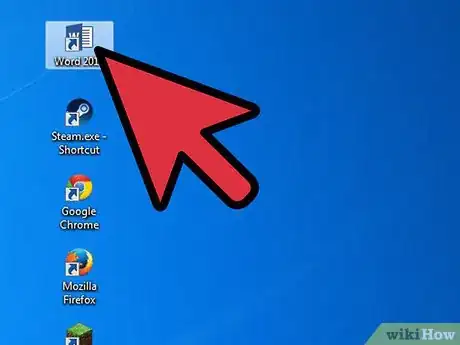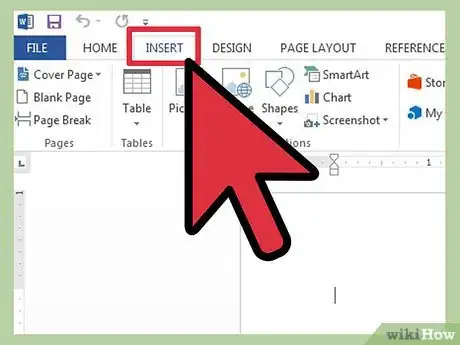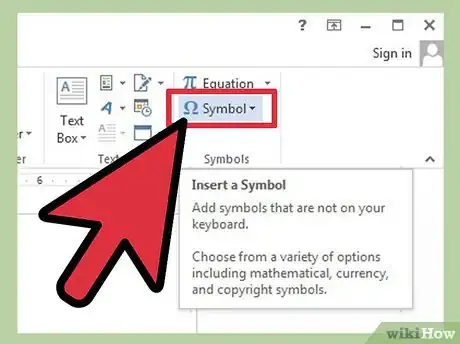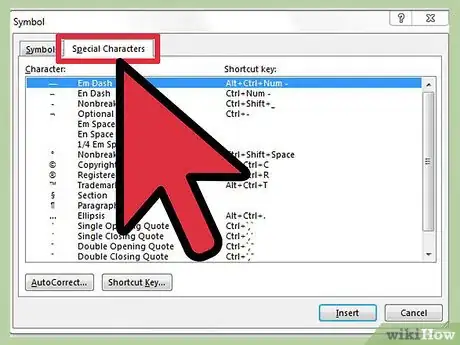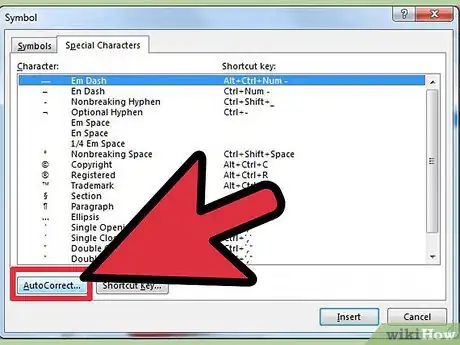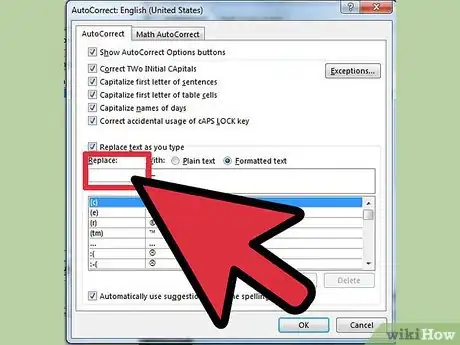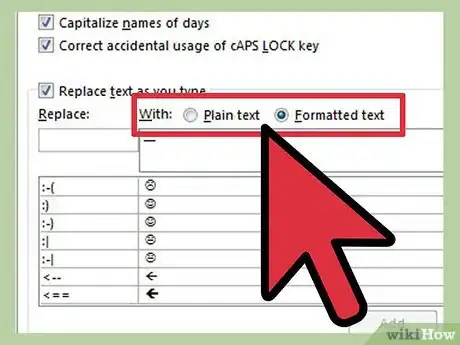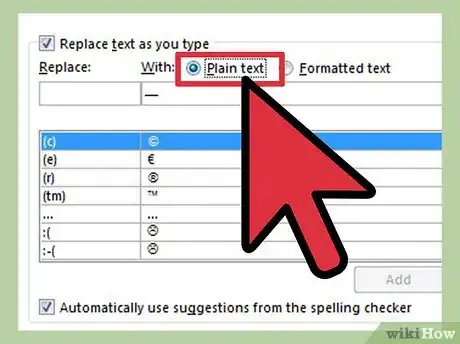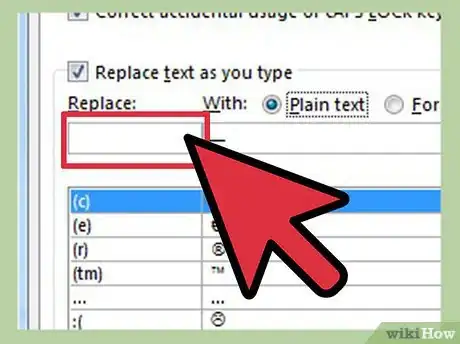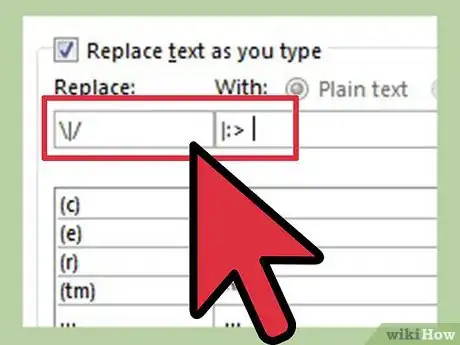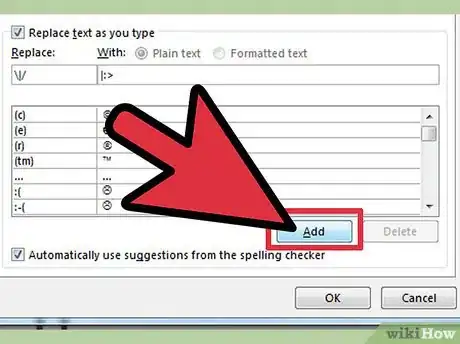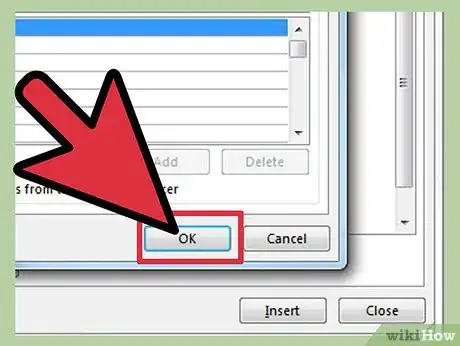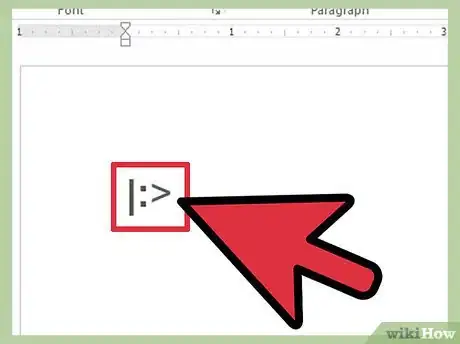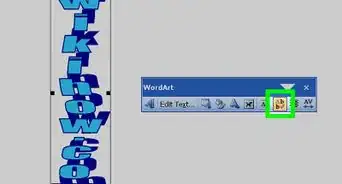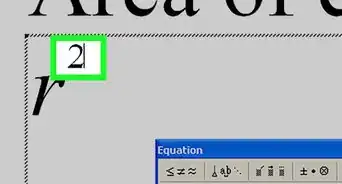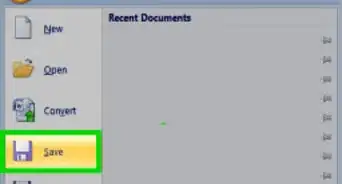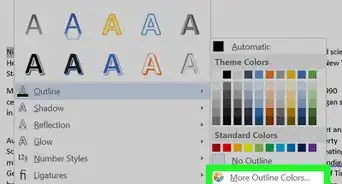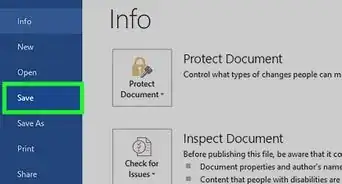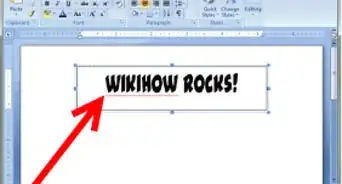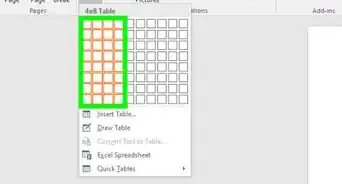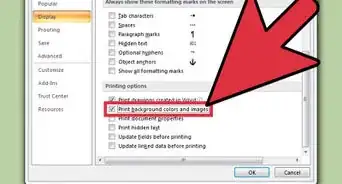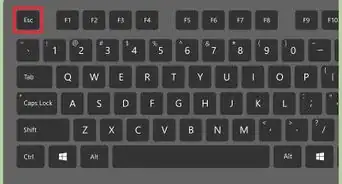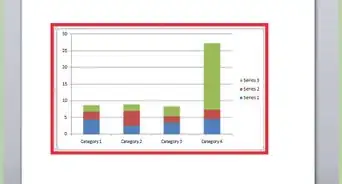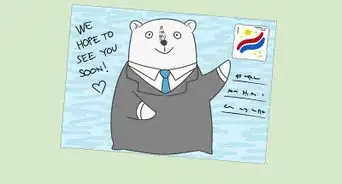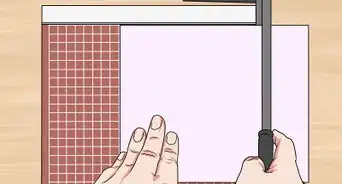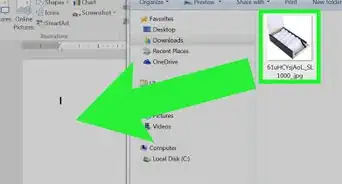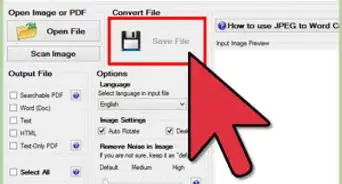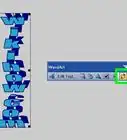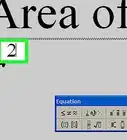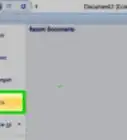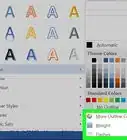X
wikiHow es un "wiki", lo que significa que muchos de nuestros artículos están escritos por varios autores. Para crear este artículo, 13 personas, algunas anónimas, han trabajado para editarlo y mejorarlo con el tiempo.
Este artículo ha sido visto 14 376 veces.
En esta sección aprenderás a crear e instalar símbolos en Microsoft Word sin quedarte calvo de la frustración.
Pasos
-
1Abre MS Word
-
2Haz clic en "Insertar"
-
3Haz clic en "Símbolo"
-
4Haz clic en la pestaña de Caracteres Especiales en la parte superior izquierda.
-
5Haz clic en “AutoCorrección” en la parte inferior izquierda.
-
6Busca el botón de Reemplazar al centro de la parte izquierda debajo de todas esas casillas marcadas.
-
7En la misma línea donde está Reemplazar, busca Con y Texto Sin Formato, y luego Texto Formateado.
-
8Haz clic en el círculo que está a lado de Texto Sin Formato.
-
9Regresa y haz clic en el cuadro de Reemplazar y teclea una versión simplificada de tu símbolo.
-
10Por ejemplo, digamos que quiero crear |:> así que pongo \|/ en el cuadro de Reemplazar y |:> en el cuadro de Texto Sin Formato.
-
11Ahora haz clic en Añadir y ya quedó.
-
12Haz clic en Cerrar dos veces para salir de ambos menús.
-
13Ahora todo lo que tienes que hacer es teclear \|/ y Word lo corregirá automáticamente al símbolo que querías. Listo, ya creaste tu símbolo.Anuncio
Consejos
- Vea a Herramientas luego Opciones de AutoCorrección... en lugar de ir ahí desde Símbolos para la versión de Word 2003.
- En Microsoft Word 2010, ve a Insertar Símbolo > selecciona Segoe UI Symbol > deslízate hacia abajo para encontrar el triángulo con el signo de exclamación y listo.
Anuncio
Acerca de este wikiHow
Anuncio